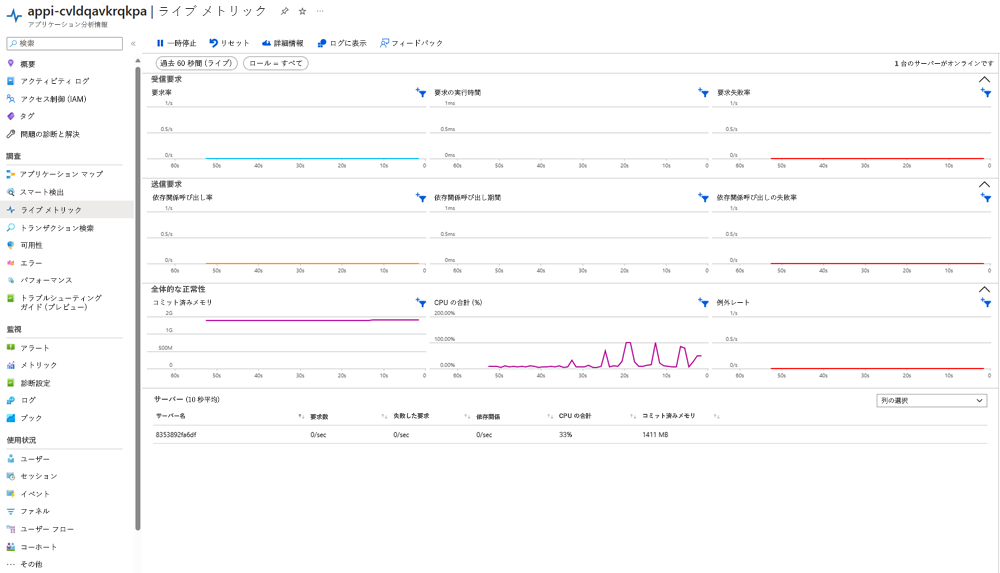最初のテンプレートをデプロイする
Azure Developer CLI (azd) は、開発者にとって使いやすいコマンドと基本的なアプリケーション テンプレートを中心に構築されています。 各コマンドは、リソースのプロビジョニングやデプロイなどの一般的な開発ワークフロー タスクに対応しています。 テンプレートには、これらのタスクを完了するために必要なすべてのソース コードと構成アセットが含まれています。 azd の使用を開始するには、既存の拡張可能なサンプル テンプレートのいずれかを使用するか、独自のテンプレートを作成することができます。
azd の使用を開始するときは、多くの場合、目的の環境のアーキテクチャとよく一致する既存のテンプレートを見つけて、それを出発点として使うのが最も簡単です。 Awesome AZD のサイトでは、使用可能なテンプレートの広範なセットを探索することができます。 次のコマンドを使って、使用可能なテンプレートの一覧を表示することもできます。
azd template list
この例では、Node.js と MongoDB スタックを中心に構築された既存の todo-nodejs-mongo テンプレートを使います。 これらのテクノロジを使ったことがなくても、azd によってほとんどの作業が処理されるので、今後の手順を完了することができます。 このテンプレートでは、モジュールの最初のサンプル シナリオで説明したものと似たリソースのセットが Azure に作成されます。
Note
このモジュールで説明する azd の手順は、C# や Python など、他の言語やテクノロジを中心に構築されたテンプレートにも当てはまります。
テンプレートのデプロイ
azd の最も一般的なスタート ワークフローに必要なのは、いくつかのコマンドのみです。 モジュールの後半では他のコマンドとオプションを調べて、追加のタスクを完了します。 azd テンプレートを初期化してデプロイするには、次の手順を実行します。
空のファイル ディレクトリに対してコマンド プロンプトを開きます。
azd initコマンドを実行し、使用するテンプレートをパラメーターとして指定します。azdにより、テンプレートがローカル環境に複製されます。azd init --template todo-nodejs-mongoコマンドで環境名の入力を求められたら、「
azdlearn」と入力します。 環境名は、Azure の特定のリソースの名前付けに影響します。azd auth loginコマンドを実行して、Azure アカウントへのサインインに使用できるブラウザー ウィンドウを起動します。azd auth loginazd upコマンドを実行して、テンプレート リソースをプロビジョニングし、Azure にデプロイします。 メッセージが表示されたら、デプロイ先のサブスクリプションと場所を選択します。azd up
azd up コマンドの実行には数分かかることがあります。 各テンプレートによって、異なる Azure リソースと構成がプロビジョニングされます。つまり、テンプレートが異なると完了までにかかる時間も変化します。 プロセスが進むにつれて、コンソールに更新情報が出力されます。 完了すると、デプロイされたサイトへのリンクが表示されます。 Azure のデプロイ プロセスへのリンクも表示されます。アクセスすると、追加のデプロイ情報を表示できます。
デプロイされたアプリケーションの表示は、次のスクリーンショットのようになります。
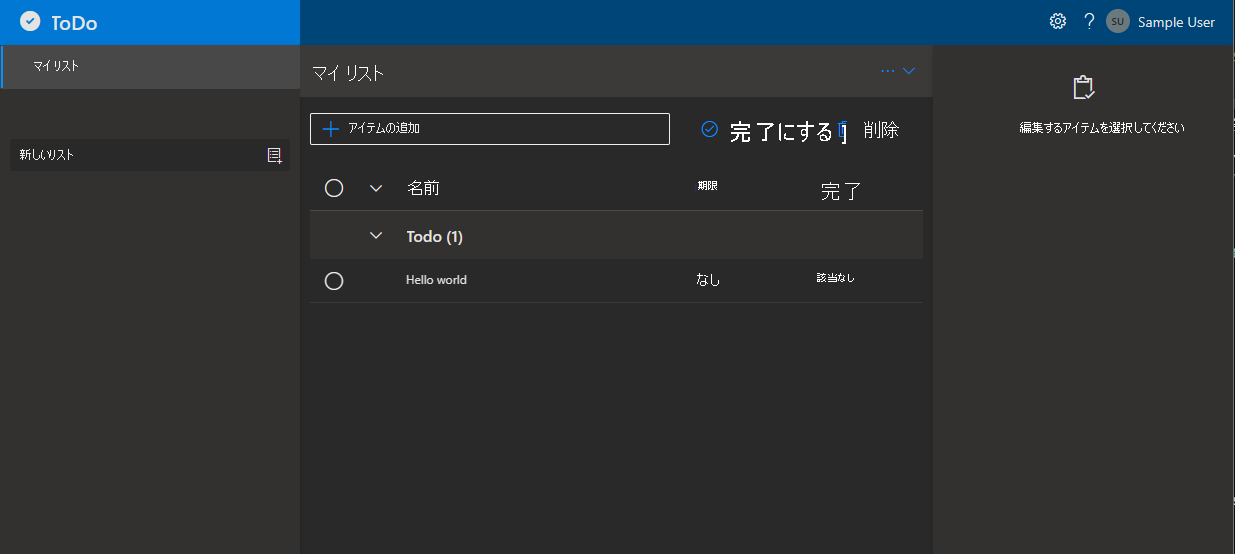
また、Azure portal でリソース グループに移動して、Azure に作成されたリソースを表示することもできます。
メインの Azure portal の検索バーで、「
rg-azdlearn」と入力して、作成されたリソース グループazdを検索します。 規則により、リソース グループは、指定した環境名の先頭にrg-を付けたものになります。結果からリソース グループを選択して、概要ページに移動します。
azdによって作成されたさまざまなリソースの一覧が表示されます。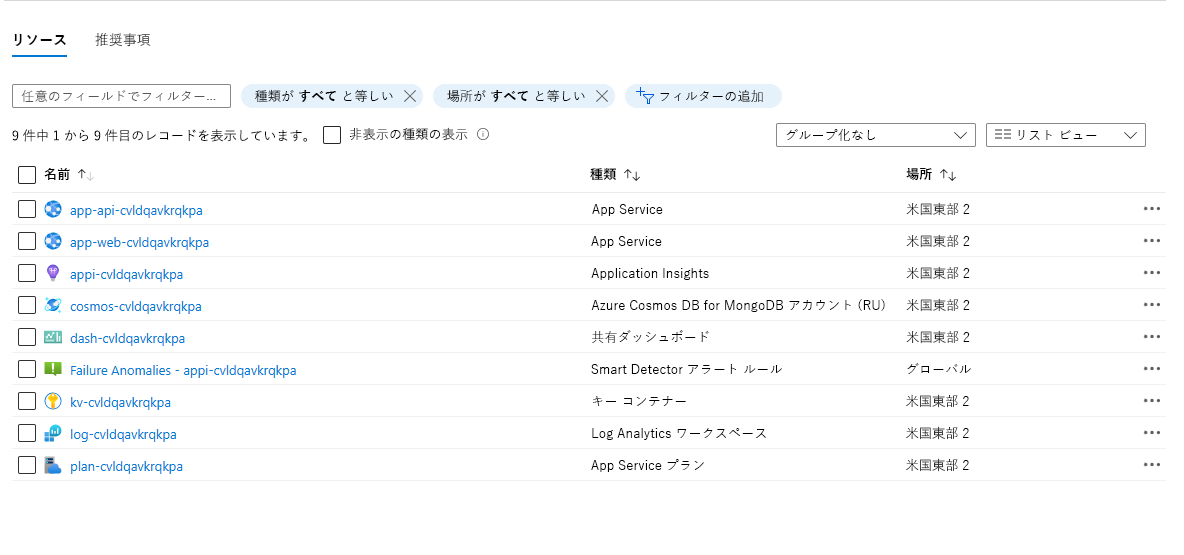
アプリケーションを監視する
多くの azd テンプレートでは、Application Insights ダッシュボードなどの監視リソースも Azure にプロビジョニングされます。 これらのダッシュボードは、ライブ メトリックやログといった、アプリケーションの正常性監視機能を提供します。 azd monitor コマンドと、次のいずれかのフラグを使って、これらのダッシュボードを起動できます。
--overview- メイン ダッシュボードを起動します。--live- ライブ メトリック ダッシュボードを起動します。--logs- ログ ダッシュボードを起動します。
たとえば、ターミナルで次のコマンドを実行して、ライブ メトリック ダッシュボードを開きます。
azd monitor --live
ブラウザーが起動し、次のスクリーンショットのようなページが表示されます。
おめでとうございます。 azd を使って、最初のアプリ環境をプロビジョニング、デプロイ、監視することができました。 次に、テンプレートを更新して変更をデプロイする方法を学習します。